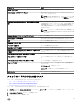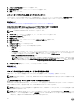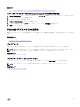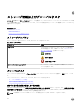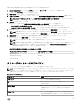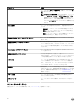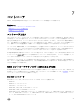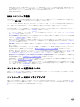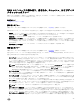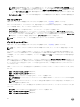Users Guide
4. スロット内の PCIe SSD オブジェクトを選択します。
5. 使用可能なタスク ドロップダウンメニューからタスクを選択します。
6. 実行 をクリックします。
スロットカード内の PCIe SSD のログのエクスポート
このエクスポートログには PCIe SSD のデバッグ情報が含まれ、トラブルシューティングに役立ちます。使用可能タスク の
ドロップダウンリストからスロットカード内の PCIe SSD に関する信頼性ログをエクスポートすることができます。
関連するリンク
NVMe PCIe SSD に対する Storage Management でのログのエクスポートの検索方法
NVMe PCIe SSD に対する Storage Management でのログのエクスポートの検索方法
Storage Management でこのタスクを検索するには、次の手順を実行します。
メモ: この操作は NVMe PCIe SSD でのみサポートされています。
1. ストレージ ツリーオブジェクトを展開して、コントローラオブジェクトを表示します。
2. PCIe SSD サブシステムを展開します。
3. 物理ディスクを選択します。
4. 使用可能なタスク ドロップダウンメニューから ログのエクスポート を選択します。
5. 実行 をクリックします。
ログのエクスポート ページが表示されます。
6. ログのエクスポート ページに、以下の属性が表示されます。
• ホスト名
• パス
• ファイル名 — このテキストボックスに、ログファイルのカスタムファイル名を入力することができます。エクスポ
ートされるログファイルは、ファイル拡張子
log で保存され、このファイル拡張子は、ユーザーが入力する他のファ
イル拡張子で上書きすることはできません。デフォルトのファイル名は、NVME_<device
name>_<monthdayhourminutesecond>.log
です。
メモ: カスタムファイル名に、MS-DOS の予約語および特殊文字を使用することはできません。MS-DOS の予約
語に関する詳細については、
https://support.microsoft.com/en-us/kb/71843 を参照してください。有効な特殊
文字と無効な特殊文字の詳細については、https://support.microsoft.com/en-us/kb/177506 を参照してくださ
い。
7. ログのエクスポート をクリックして、ファイルをエクスポートします。
関連するリンク
PCIe SSD とは?
スロット内の
NVMe PCIe SSD
カードでの暗号消去の実行
お使いのコントローラがこの機能をサポートするかどうかを確認するには、「対応機能」を参照してください。
メモ: NVMe PCIe SSD のホットプラグ後、NVMe PCIe SSD が Storage Management に表示されるまでには数秒かかる場
合があります。
注意: 暗号消去では、ディスク上のすべてのデータが完全に消去されます。
NVMe PCIe SSD で暗号消去を実行すると、すべてのブロックが上書きされて NVMe PCIe SSD 上のすべてのデータが永久に
失われる結果となります。暗号消去の間、ホストは NVMe PCIe SSD にアクセスできません。
メモ: 暗号消去中にシステムが再起動したり電源が失われると、動作はキャンセルされます。システムを再起動して操
作を再開する必要があります。
メモ: VMware vSphere(ESXi)オペレーティングを実行するシステムでは、Storage Management は 暗号消去 タスクの
みを実行し、タスクの状態は報告しません。
暗号消去 タスクが一部の NVMe デバイスに対して期待どおりに機能しな
い場合でも、状態は Server Administrator に報告または表示されません。
42